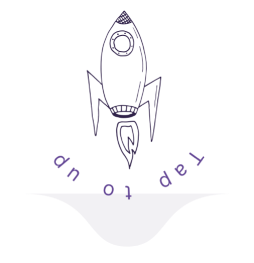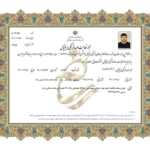در دنیایی که هنرهای گرافیکی مثل فتوشاپ روز به روز پر طرفدارتر و محبوب تر می شوند، کسی برد می کند که با شرکت در دوره های فتوشاپ بتواند زیر و بم این برنامه کاربردی را یاد بگیرد تا در این حرفه حرفی برای گفتن داشته باشد!
در این بین کار با ابزارهای فتوشاپ یکی از مهم ترین چیزهایی است که شما باید با گذراندن دوره های آموزش فتوشاپ یاد بگیرید؛ چرا که بخش مهمی از آثار شگفت انگیزی که با فتوشاپ خلق می شوند به وسیله همین ابزارها رقم خورده اند.
پس از آنجایی که به کمک ابزارهای فتوشاپ می توان کارهای حیرت انگیزی انجام داد و چشم هر بیننده ای را خیره کرد، هر گرافیستی باید نحوه کار با این ابزارها را بلد باشد؛ چرا که تنها در این صورت است که می تواند خودش را یک گرافیست ماهر بداند که همه برای آن سر و دست می شکنند!
آشنایی با کلیدی ترین ابزارهای برنامه ادوبی فتوشاپ
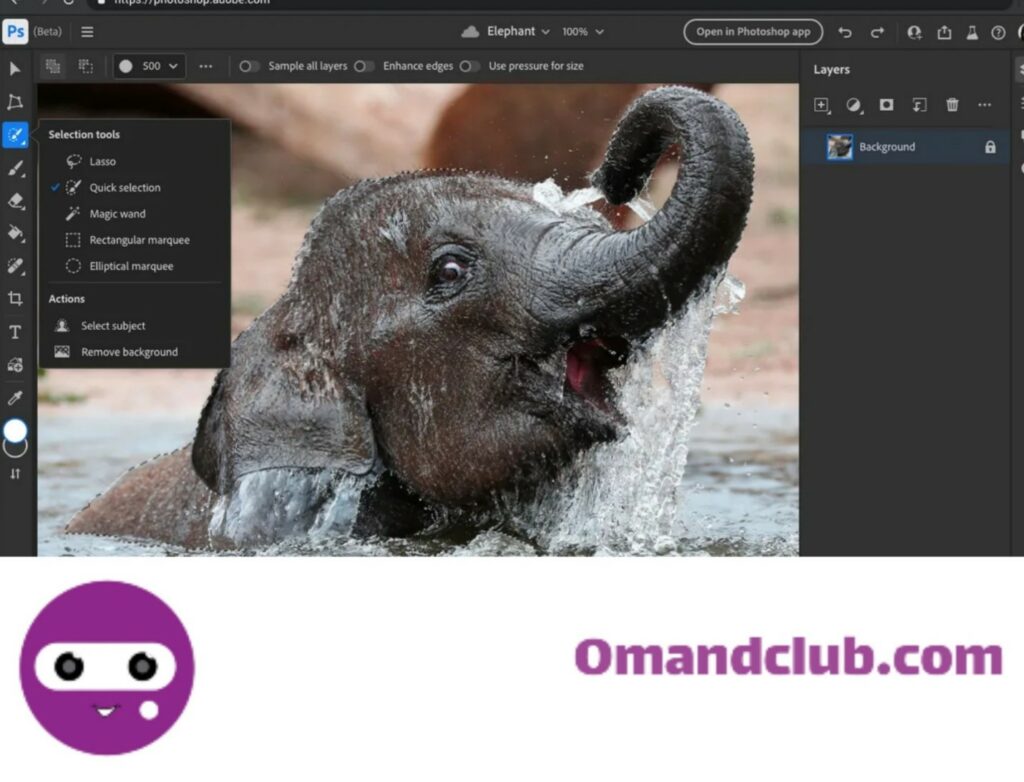
از آنجایی که فتوشاپ برنامه ای مهم و کاربردی برای طراحان، توسعه دهندگان وب، گرافیست ها عکاسان و متخصصان خلاق است، پس آشنایی با ابزارهای کاربردی آن از نان شب هم واجب تر است!😉 به همین دلیل ما از شما دعوت می کنیم که این قسمت را با دقت مطالعه کنید تا با تعدادی از ابزارهای مهم و پر کاربرد این برنامه آشنا شوید و بتوانید طراحی های چشم نوازی انجام دهید.
● ابزار حرکت یا Move Tool
ابزار اولی که در محیط فتوشاپ با آن رو به رو می شوید و بیشترین کاربرد در طراحی را دارد، ابزار حرکت یا همان Move Tool است که از آن به منظور حرکت تصاویر، تغییر محل اجزای مختلف یک طرح و جا به جایی لایه ها استفاده می شود. پس خلاصه هر زمان که بخواهید شی یا لایه ای را در برنامه ادوبی فتوشاپ جا به جا کنید باید دست به دامن این ابزار شوید!
ضمناً برای فعال کردن ابزار حرکت کافیست که یا کلید V کیبورد را فشار دهید یا این که بر روی آیکون Move در نوار ابزار فتوشاپ بزنید و آن را به کار بیندازید.
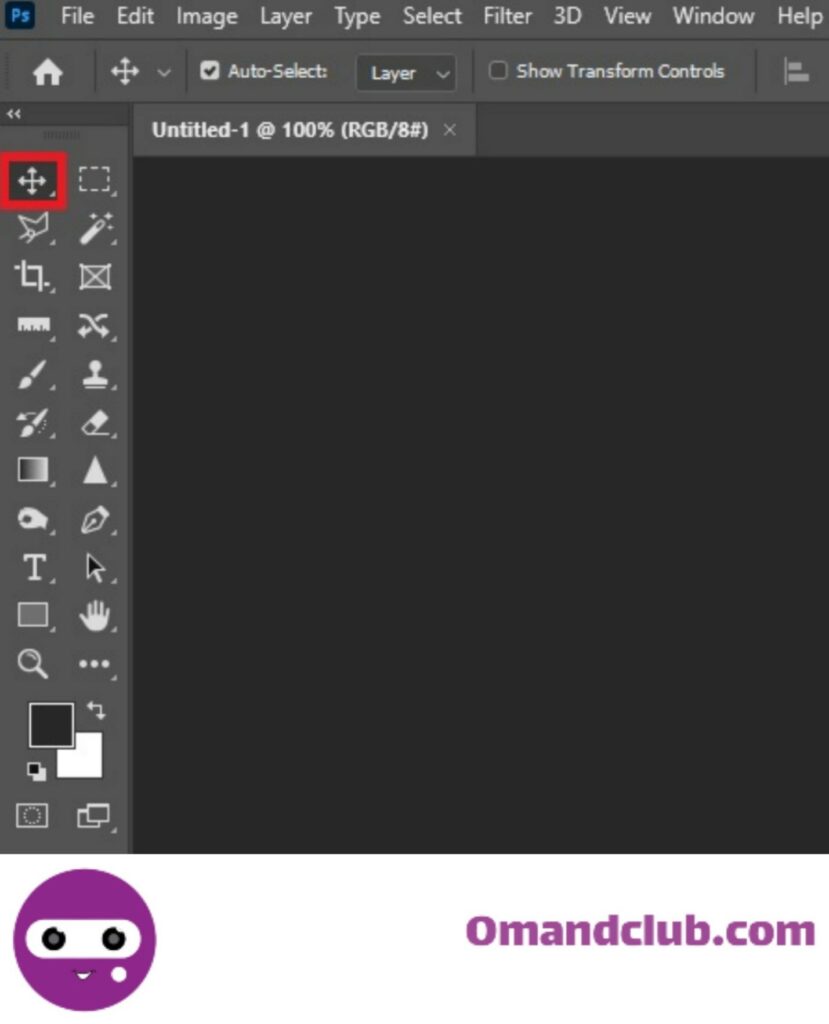
● ابزار انتخاب سریع یا Quick Selection
این ابزار پر کاربرد و هوشمند که شبیه یک براش است به ما کمک می کند که بتوانیم هر بخش از تصویر را که لازم داریم انتخاب کنیم. برای فعال کردن این ابزار کافیست که یا از کلید W کیبورد یا از آیکون خود آن در نوار ابزار فتوشاپ استفاده کنید و سپس نسبت به سایز عکس، اندازه براش را تعیین نمایید و بعد با درگ کردن، این ابزار را بر روی هر قسمتی از تصویر که مدنظرتان است بکشید تا انتخاب شود. ضمناً اگر جایی را اشتباه انتخاب کردید، می توانید همزمان با درگ کردن کلید Alt را فشار دهید و آن بخش را حذف کنید.
● ابزار برش یا Crop Tool
برای این که بتوانید با کمک این ابزار، عکس را هر طور که می خواهید برش دهید، باید یا از کلید C کیبورد کمک بگیرید یا این که بر روی آیکون این ابزار بزنید تا فعال شود. در این حالت مربعی دور تصویر شما ایجاد می شود که اگر گوشه های آن را به داخل یا خارج بکشید، سایز مربع عوض می شود و قسمتی که مد نظر شما است بریده می شود. البته دقت داشته باشید که چنانچه دو بار بر روی این ناحیه مربعی شکل بزنید، کل آن قسمت بریده خواهد شد.
● ابزار بهبود نقطه ای لکه یا Spot Healing Brush Tool
اگر قصد روتوش عکس هایتان را دارید، این ابزار یکی از مواردی است که به آن نیاز خواهید داشت تا بتوانید پیکسل ها را به طور اتوماتیک روتوش کنید.
● ابزار براش قلم مو یا Healing Brush Tool
تفاوت این ابزار با براش بهبود نقطه ای لکه در این است که Healing Brush Tool برای روتوش دستی پیکسل ها کاربرد دارد. تنها کاری که لازم است انجام دهید این است که کلید J کیبورد را فشار دهید و با کمک کلید Alt بخش هایی که برای نمونه برداری می خواهید را انتخاب کنید. سپس با درگ کردن موس در آن ناحیه، قسمت کپی برداری شده ترمیم می شود و شما به آنچه مدنظرتان است می رسید!
● ابزار براش یا Brush
ابزار براش می تواند به شما کمک کند که به هر قسمتی از تصویر که دوست دارید رنگ ببخشید! پس با زدن بر روی کلید B این ابزار را فعال کنید و از کاربرد شگفت انگیز آن لذت ببرید.
جالب است بدانید که شما علاوه بر براش نرم، سخت، گچی و … می توانید براش مورد نظر خودتان را به فتوشاپ اضافه کنید. ضمناً شما با کمک دو قابلیت Opacity و Flow می توانید میزان شفافیت یا شدت وضوح براش و میزان شفافیت رنگ ها را از صفر تا صد تنظیم نمایید.
اگر می خواهید با ۵ گام لازم برای حرفه ای شدن در فتوشاپ آشنا شوید، حتماً این مقاله را از طریق لینک آن مطالعه کنید.
چگونه صفر تا صد نحوه کار با ابزارهای فتوشاپ را یاد بگیریم؟
طبیعتاً تا زمانی که شما ندانید هر کدام از ابزارهای فتوشاپ چه کاربردی دارند و چه طور باید با آن ها کار کرد، نمی توانید کاری از پیش ببرید. به علاوه شما در کنار این که کار با این ابزارها را یاد می گیرید، باید در دوره های فتوشاپ فرصت آزمون و خطا داشته باشید تا همه چیز را به صورت عملی تست و تجربه کنید تا فردا روزی در کار حرفه ای خود به مشکل برنخورید!
به همین منظور ما در کلاس های آموزش آنلاین فتوشاپ باشگاه اومند شرایطی را فراهم کرده ایم که هر کاربر بتواند بر اساس توانایی ها و مهارت های فردی خودش با زیر و بم کار با برنامه فتوشاپ آشنا شود و خودش را با پروژه های مختلف تمرینی به چالش بکشد تا در نهایت به مهارت برسد!✨ در ضمن در این دوره ها خبری از پکیج های آفلاین نیست و تمام کاربران در فضای اختصاصی باشگاه به صورت مستقیم و آنلاین با استاد خود در ارتباط هستند و از پشتیبانی همه جانبه کارشناسان ما بهره مند می شوند.
پس برای اومندی شدن هر چه سریع تر با شماره تلفن باشگاه (در انتهای صفحه) تماس بگیرید یا با پر کردن فرم مشخصات از طریق این لینک منتظر تماس ما باشید.
با اومند گرافیستی ماهر شو!💜